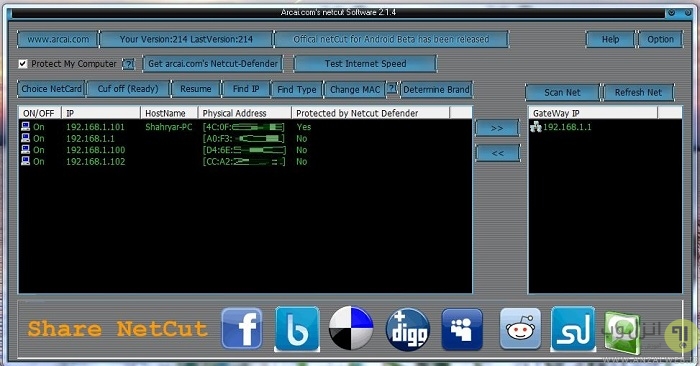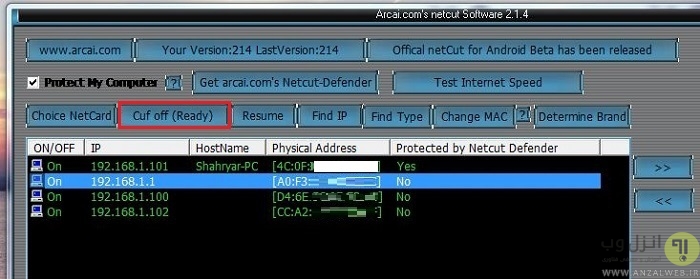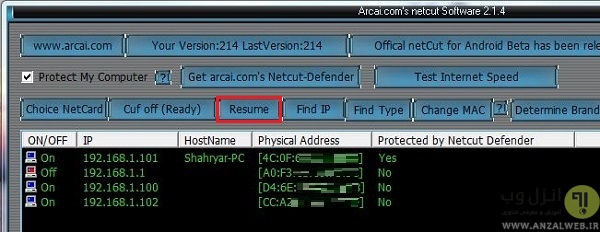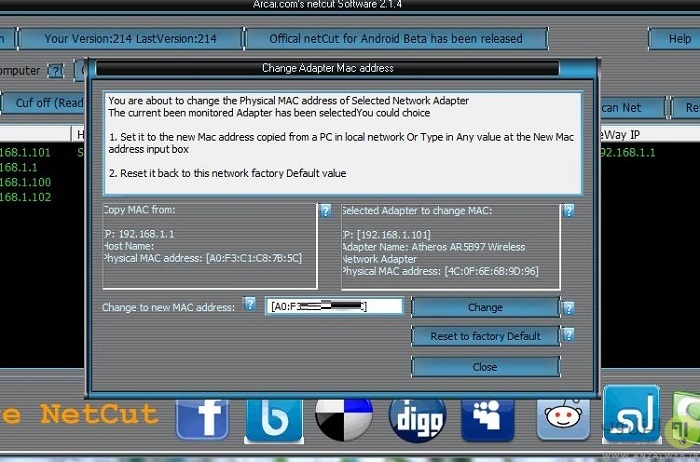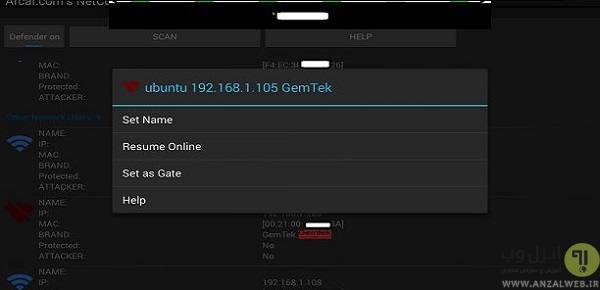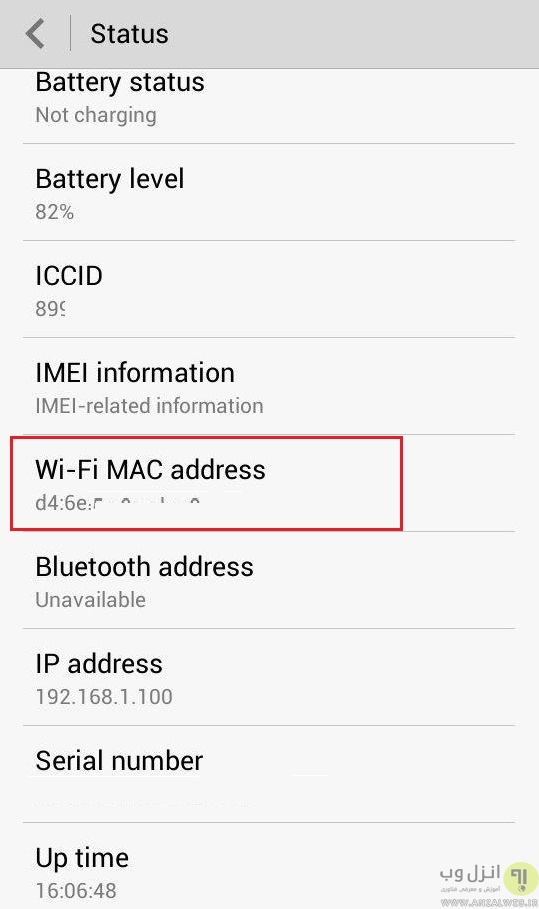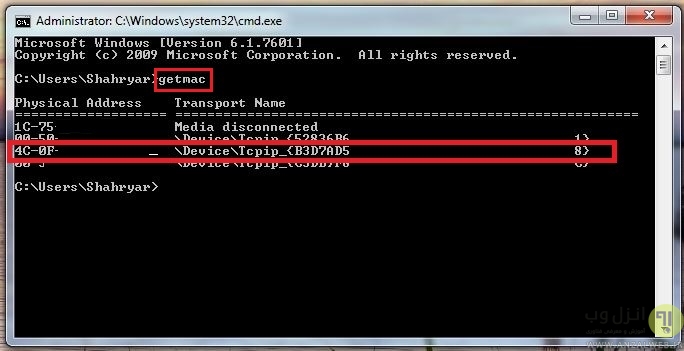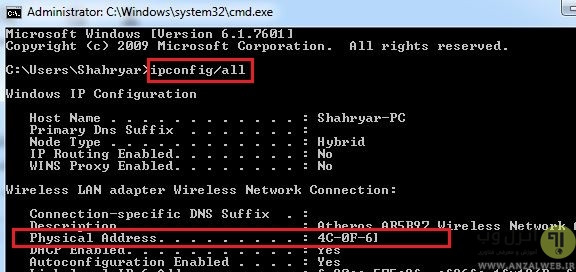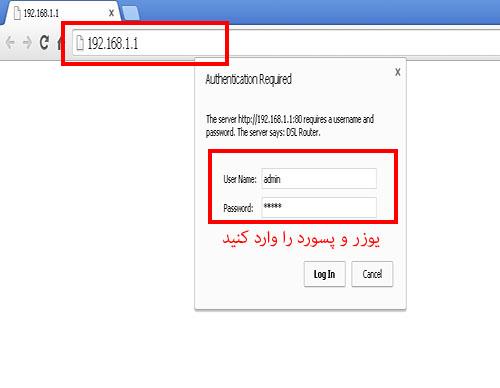در این روش کاربر از شبکه وای فای (wifi) خارج نمیشود و همچنان به آن متصل است اما به صورت کاملا مخفیانه و نامعلوم سرعت و دسترسی به اینترنت آن (آپلود و دانلود) بسیار پایین خواهد آمد و یا کاملا سرعت نت وی قطع خواهد شد و شما میتوانید براحتی از تمام پهنای باند و اینترنت شبکه وای فای به نفع خود استفاده کنید.
برای اینکار نیاز چندانی به دانستن و درگیری با ابزار و مهارت های شبکه ندارید.فقط کافیست برنامه کم حجم و کاربردی Netcut را دانلود و نصب کنید و از قابلیت فوق العاده این نرم افزار برای قطع کردن اینترنت (internet) شخص مورد نظر استفاده کنید.
این برنامه دارای چند قابلیت فوق العاده است :
- نمایش تمام سیستم ها و دستگاه های متصل به مودم (و روتر) وای فای شما به همراه آدرس مک آنها (آدرس فیزیکی منحصر به فرد هر دستگاه)
- تغییر دادن آدرس مک دستگاه های متصل به شبکه وای فای شما (با استفاده از روش های مجازی و..)
- قطع اینترنت و اتصال به شبکه فرد مورد نظر بدون نیاز به تغییر و دستکاری تنظیمات مودم
- قطع کردن اینترنت و دسترسی کاربران از شبکه وای فای مودم شما بدون اخطار و خارج شدن آنها از شبکه (علامت اتصال به وای فای در این حالت همچنان برای افراد نمایش داده میشود)
پس از دانلود و نصب برنامه (این برنامه دارای دو setup کم حجم برای نصب است که هر دو آنها را باید بر روی سیستم نصب کنید) netcut را اجرا کنید.
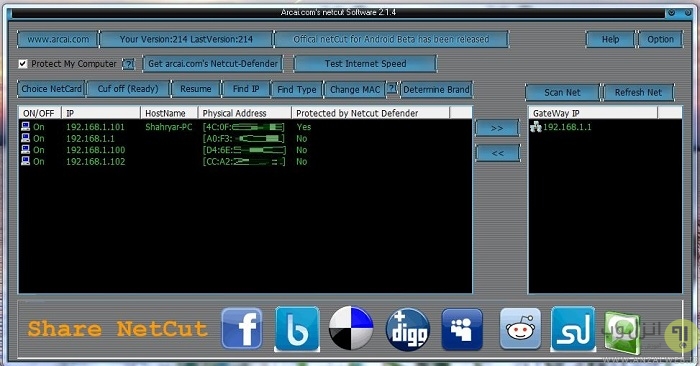
برنامه شروع به جستجو شبکه ها میکند (Wi-fi Networks) و تمامی دستگاه ها به همراه مک آدرس، آدرس آی پی گرفته شده توسط دستگاه در شبکه و وضعیت اتصال به شبکه آنها (با نمایش آیکن آبی و عبارت On) را نمایش میدهد، فقط کافیست دستگاه مورد نظر را مانند تصویر زیر انتخاب و بر روی دکمه Cut Off کنید (در مقابل این عبارت دکمه باید ready نوشته شده باشد)
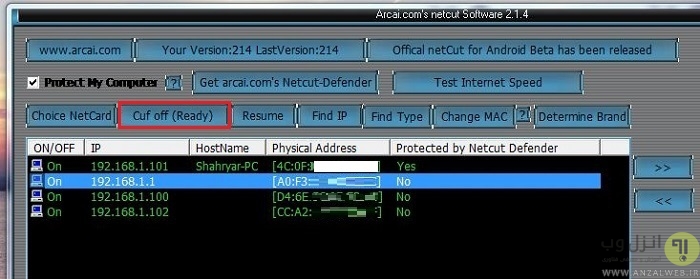
خواهید دید پس از چند ثانیه رنگ آیکون شبکه قرمز و عبارت off در کنار آن نوشته میشود که این به بدان معناست که دستگاه مورد نظر اتصالش از شبکه به صورت مخفیانه قطع شده است!
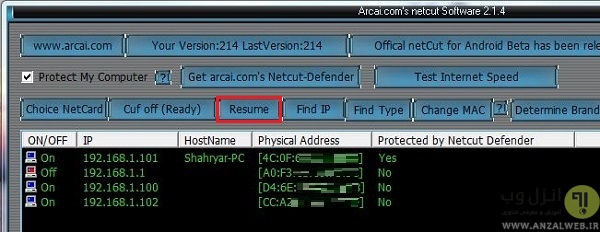
برای بازگشت دسترسی به اینترنت و شبکه دستگاه، آنرا انتخاب و بر روی دکمه Resume (ادامه مجدد فعالیت) کلیک کنید تا کاربر مجددا در شبکه فعال شود.
Netcut را با حجم تقریبی ۱٫۶ مگابایت را دانلود کنید.
لینک کمکی دانلود
این برنامه دارای تنظیمات پیشرفته دیگری نیز میباشد که برای جلوگیری از پیچیده شدن آموزش به معرفی آنها نمی پردازیم اما اگر در زمینه شبکه فعالیت دارید به طور مثال میتوانید با استفاده از این برنامه آدرس فیزیکی (مک) دستگاه های متصل را تغییر(Change MAC Address)،کارت شبکه های مختلف را برای اینکار امتحان کنید و یا آدرس آی پی های (IP Address) ناشناخته در شبکه را به صورت دستی برای قطع کردن دسترسی وارد کنید.
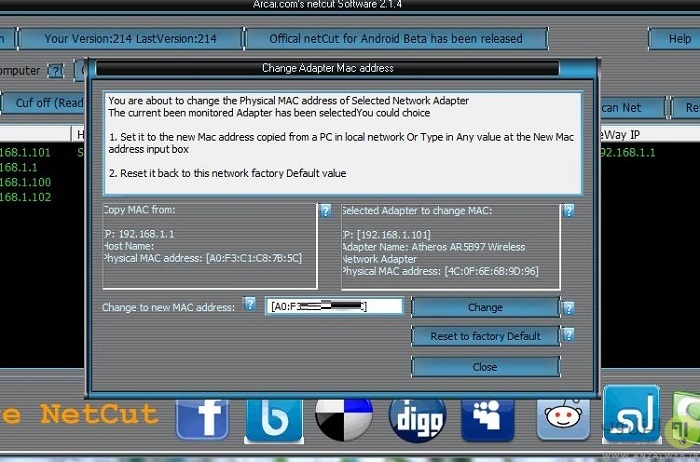
این نرم افزار دارای یک نسخه آزمایشی اندروید Netcut (لینک کمکی) با قابلیت های مشابه همین نرم افزار است (برای استفاده باید دستگاه اندرویدی شما روت – Root شده باشد) با استفاده از این نرم افزار میتوانید براحتی hotspot ،شبکه وای فای کامپیوتر و سیستم های متصل به شبکه را مدیریت و دسترسی آنها به اینترنت را از طریق موبایل محدود کنید.
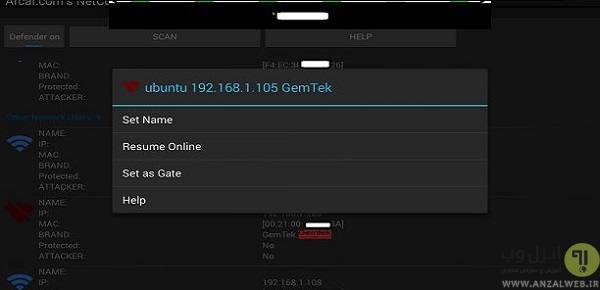
همچنین برای مقابله با Netcut شرکت سازنده برنامه نرم افزاری مشابه با اسم Netcut Defender (لینک کمکی)منتشر کرده است که دستگاه شما را در مقابل ابزارها و نفود و هک (Hack) کاربران و بیرون انداختن شما از شبکه وای فای توسط Netcut محافظت میکند.

در ضمن سیستمی که از برنامه Netcut استفاده میکند به صورت اتوماتیک توسط Netcut Defender محافظت خواهد شد ودر بخش Protect عبارت Yes در روبروی سطر اسم آن نوشته میشود.
روش دوم : محروم کردن کاربران از استفاده از اینترنت حتی زمانی که پسورد مودم وای فای شما را دارند
در این روش شما با استفاده از مک آدرس (MAC address) هر دستگاه و معرفی آنها به مودم وایفای خود میتوانید تنها به دستگاه های موجود در خانه امکان دسترسی به شبکه را بدهید و در اینصورت حتی اگر پسورد شبکه شما توسط هکر و.. نیز هک شد و یاد خودتان آن را در اختیار دیگران قرار دهید کاربران قادر به استفاده از اینترنت و اتصال به شبکه وایرلس مودم (wireless modem) نمی باشند.
برای شروع نیاز دارید آدرس مک دستگاه های موجود (لپ تاپ،تبلت،موبایل و..) در خانه یا محل کار خود را بدست آورید ما در ادامه طریقه پیدا کردن کردن آدرس مک دستگاه های اندرویدوی و ویندوز را آموزش میدهیم اما برای بقیه دستگاه ها نیز با یک جستجو کوچک در گوگل میتوانید آموزش مخصوص آنها را بیابید.
در دستگاه های با سیستم عامل اندروید مسیر زیر را طی کنید (ما در اینجا مسیر اندروید ۴٫۴ را معرفی میکنیم اما برای بقیه نسخه ها نیز چندان این مسیر تفاوتی نخواهد داشت):
Setting > About Phone > Status >Wi-fi MAC Adress
آدرس نوشته شدهدر قسمت Wi-fi MAC Adress را یاداشت کنید.
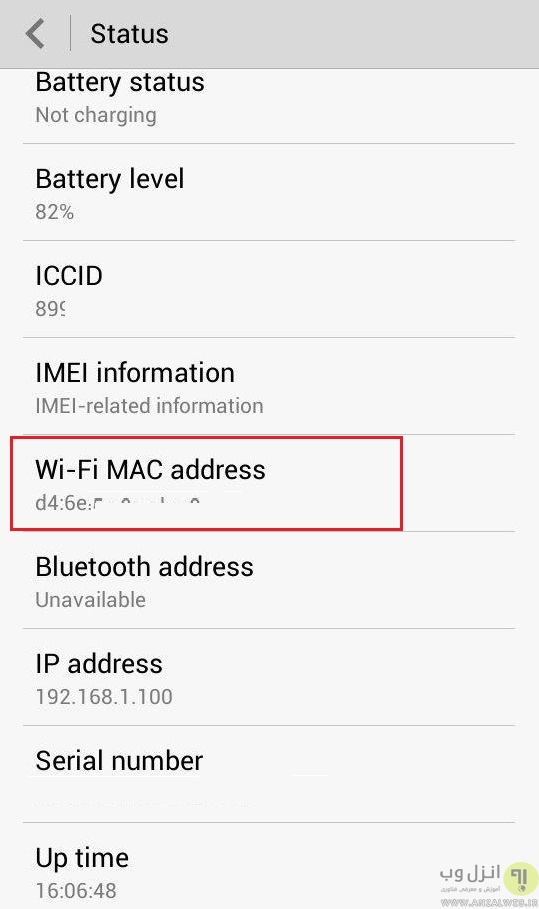
همچنین اگر دقت کنید در چند بخش پایین تر همین صفحه آی پی آدرس (IP Address) دستگاه شما نوشته شده است.این آدرس آیپی در روش سوم بکار شما خواهد آمد.
در ویندوز ۱۰ و سایر سیستم عامل های ویندوز ها نیز مسیر زیر را طی کنید:
ابتدا win+r را نگه دارید و پنجر باز شده cmd را تایپ و اینتر کنید.
سپس دستور getmac وارد و اینتر کنید کنید،لیست آدرس مک آداپتور کارت شبکه (wireless network adaptor) شما نمایش داده میشود (در اینجا چون من از کارت شبکه های مجازی نیز استفاده میکنم چند آدرس نمایش داده شده است اما احتمالا برای شما تنها یک آدرس نشان داده میشود)
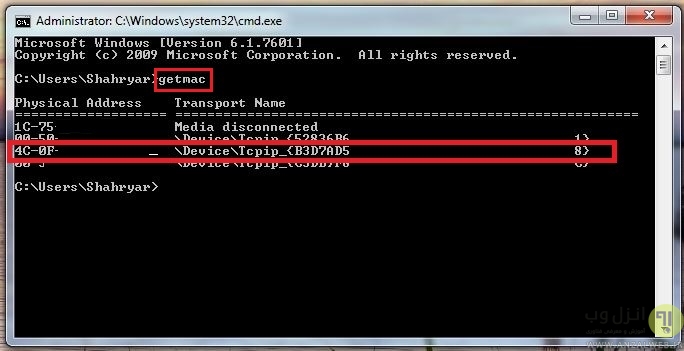
همچنین میتوانید به جای دستور فوق از دستور ipconfig /all در cmd استفاده کنید و آدرس مک را از بخش Physical Address کارت شبکه نصب شده بر روی سیستم بیابید.
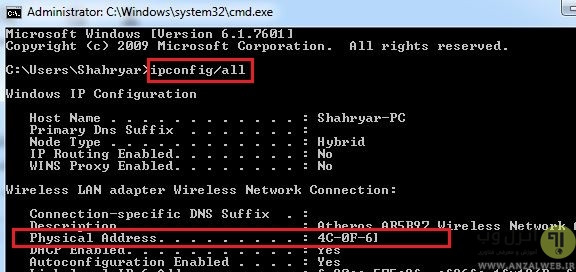
پس از یافتن آدرس مک باید وارد تنظیمات مودم بیسیم خود شوید،توجه داشته باشید ما در این آموزش تنظیمات مودم TP-Link W895 را آموزش میدهیم اما با اندکی تغییر و جستجو میتوانید بخش های گفته شده آموزش را در تنظیمات مودم (wirless modem) خود بیابید.